kintone(キントーン)構築・伴走会社のペパコミ株式会社です。
どうも!kintone(キントーン)活用ちゃんねるのハルクです!
今回のポイント

今日のkintone(キントーン)活用事例は「バーコードを読み取って在庫管理をしてみた~」です!

うちのお客様での要望をデモ動画にしてみました!このお客様では入出庫がある際は倉庫で実際に物をみて行っているようですが、
倉庫で入出庫作業する際にバーコードで読み取る形で在庫管理したいという要望がありました。

元々はkintone(キントーン)に直接商品と数量を入力して在庫反映していましたが、
ある程度商品の種類が決まっていることと、
kintone(キントーン)を都度開いて入力するのが現場の手間になっていたのでバーコード管理したい
という要望でした。

今回はそれらが解決する仕組みをkintone(キントーン)を使って実現してみましたのでご覧ください!

今回は”バーコードでPi”というバーコード連携サービスを使って実装しました。


注意点としてはAndroid端末でしか動きません。IpadやiPhoneでは動かないです。
なのでAndroidスマホかAndroidのハンディターミナルを使って読み込む必要があります。
対応ハンディターミナルは多くありますので、手配して頂ければ問題はないかと思います。

宣伝を挟んでからデモ画面にいきます!このチャンネルは、kintone(キントーン)の構築・運用コンサル会社である
ペパコミが運営しております。
kintone(キントーン)に関する情報を幅広く発信しておりますので是非チャンネル登録をお待ちしています。

また概要欄にプラグインリストをプレゼントしています!フォームに入力すると自動返信で
配っていますので是非お申込み下さい!
デモ画面による説明

それではデモ画面へいってみましょー!!デモ画面をお見せします。
お見せするのは全部で3つ
①商品マスタについて
②入出庫する際の手続き方法について
③商品マスタに在庫反映するところ
です。
①商品マスタについて
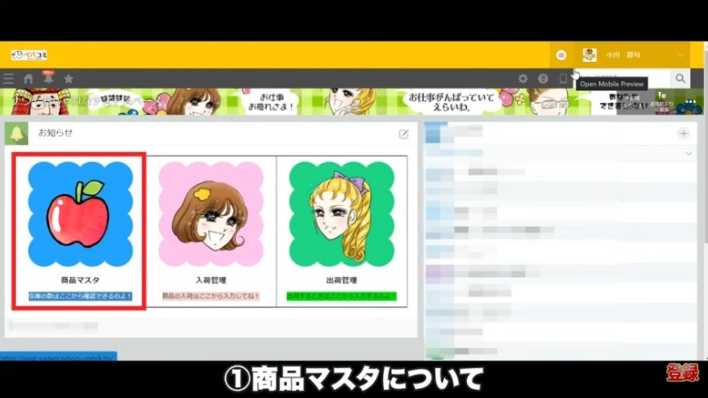
ではまず”商品マスタ”を開きます。
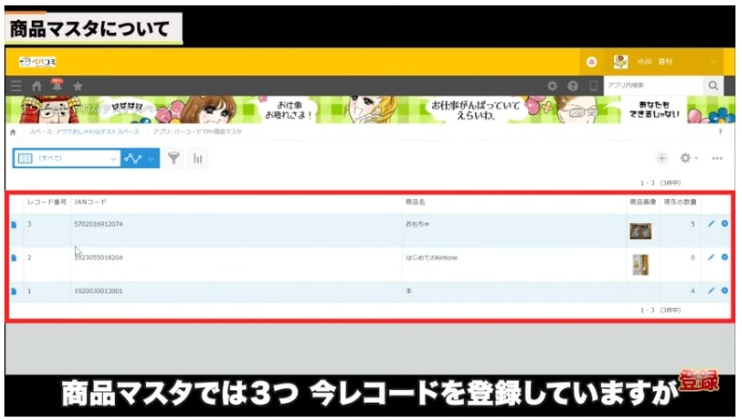
商品マスタでは3つ今レコードを登録していますが、
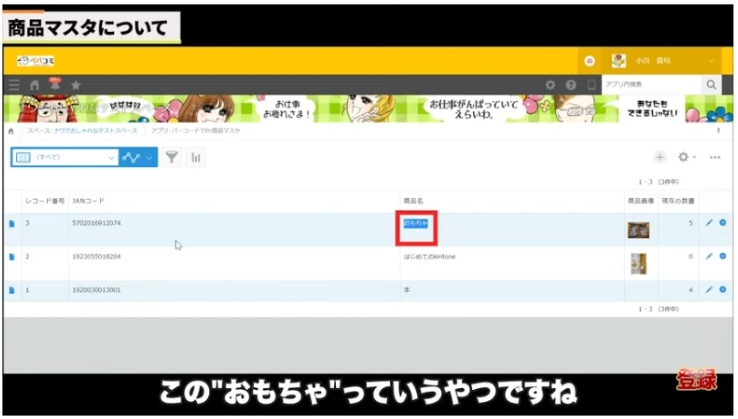
この”おもちゃ!っていうやつですね、これで検証していきます。
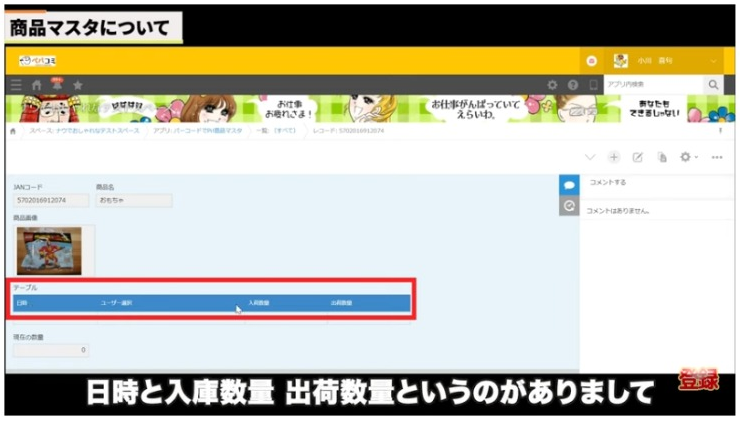
ここにテーブルにですね。日時と入庫数量、出荷数量というのがありまして、1番下に現在の数量ってあります。
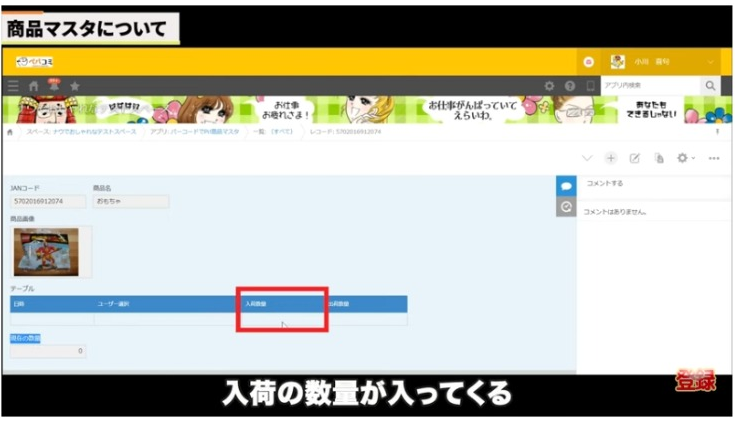
入荷するときはバーコードで、”ピッ”て読み取ったら、入荷の数量が入ってくる。
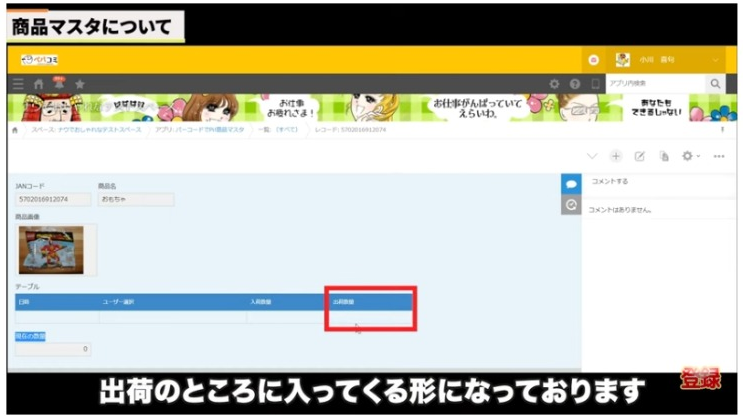
出荷の時は、出荷のバーコードをとったら、出荷のところに入ってくる形になっております。
②入出庫する際の手続き方法について
では、2つ目 入出庫する際の手続き方法についてお見せします。
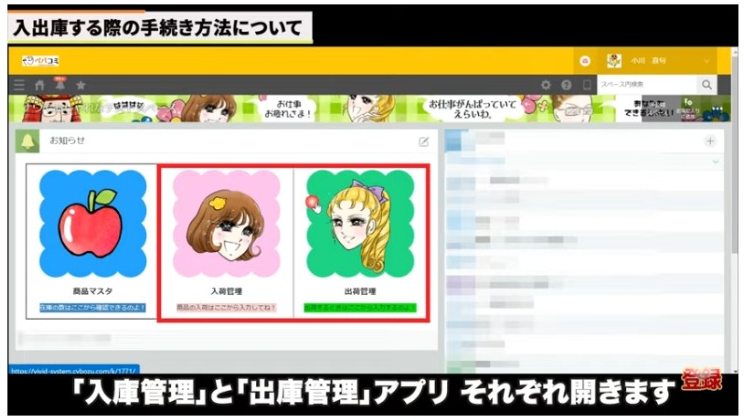
「入庫管理」「出庫管理」アプリそれぞれ開きます。
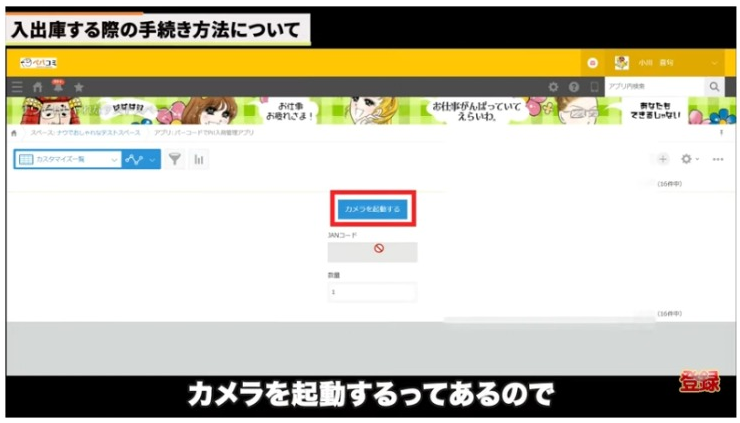
こちら入庫管理アプリです。カメラを起動するってあるので、
これはスマホで開くイメージですね。出庫アプリも同様です。
一覧でやってあげるとでてくるのですが、今度はスマホの画面で実際に撮るところをお見せします。
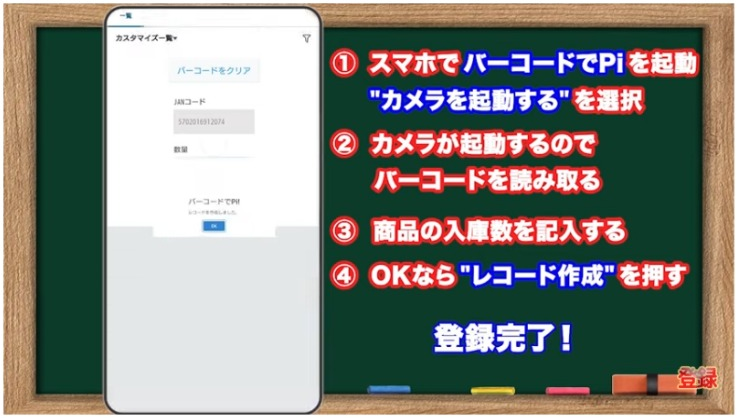
①スマホでバーコードでPiを起動する ”カメラを起動する”を選択
②カメラが起動するのでバーコードを読み取る
③商品の入庫数を記入する
④OKなら”レコード作成”を押す
登録完了!
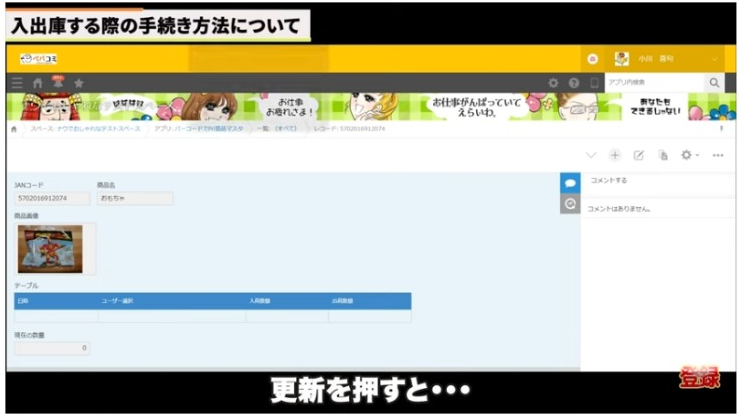
今入庫で20個っていうふうに、バーコードを読み取ってやったのですが更新を押すと・・・
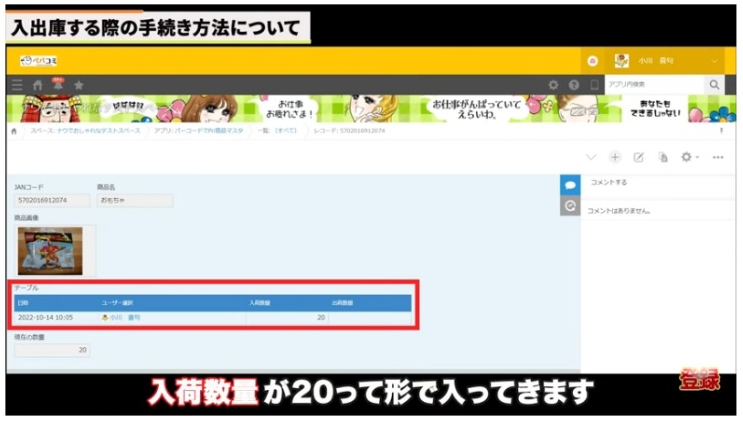
こんな感じですね、日時と読み取ったユーザーと入荷数量が20って形で入ってきます。

では続いて出庫の流れをお見せします。出庫も同様ですね。
スマホでやる場合に、反映しますのでスマホ画面に切り替えます。
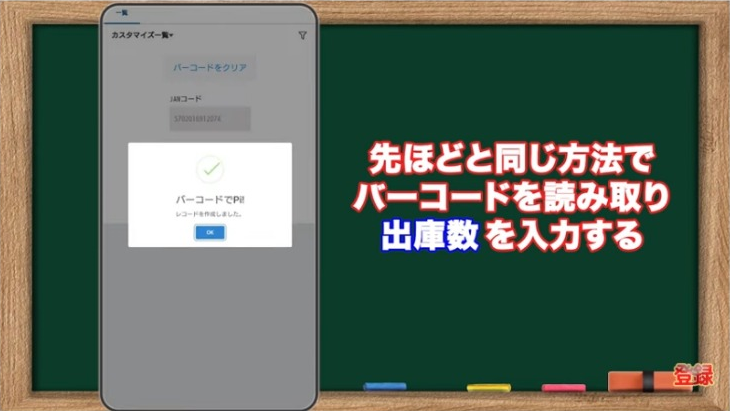
先ほどと同じ方法でバーコードを読み取り出庫数を入力する
ここで今15個出庫ってやったので、これで更新を押します。
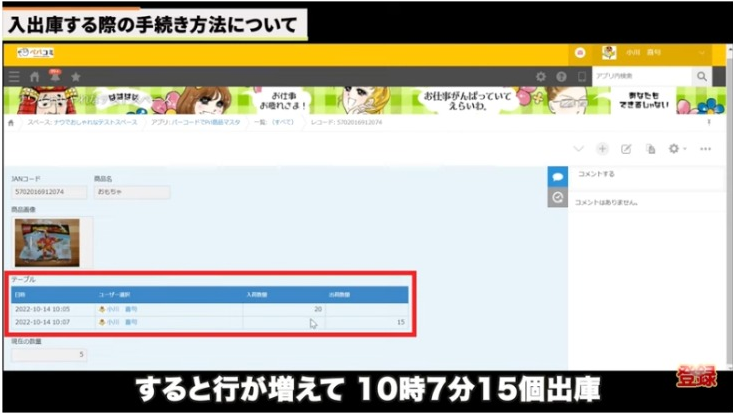
すると行が増えて、10時7分 15個出庫
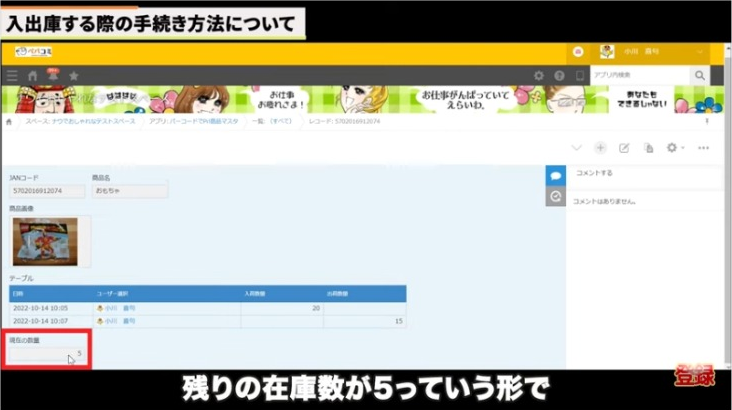
残りの在庫数が5っていう形で反映したかと思います。
このように入庫と出庫っていうのをバーコードで読み取ると、
在庫管理ができるような仕様が出来ますので、どうしても現場でなかなかスマホでkintone(キントーン)に
アクセスして、在庫入力が難しいってケースの場合だと、バーコードで読み取ってあげると便利になりますので、
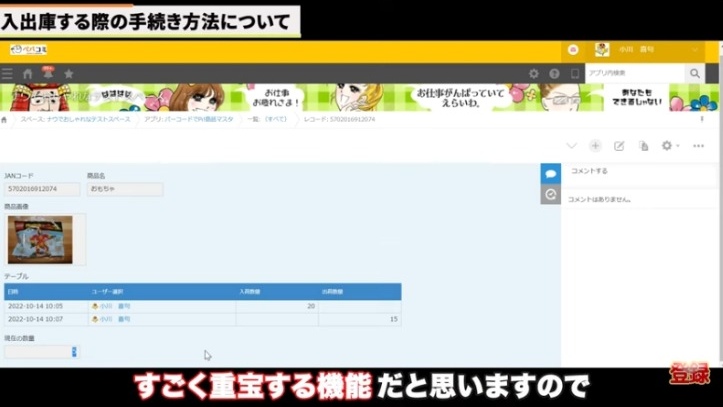
特に商品数がある程度決まっていたりとかそういう場合には、すごく重宝する機能だと思いますので、
ぜひ活用してみてください!
③商品マスタに在庫反映するところ

今見えているのは、商品マスタアプリとなっています。
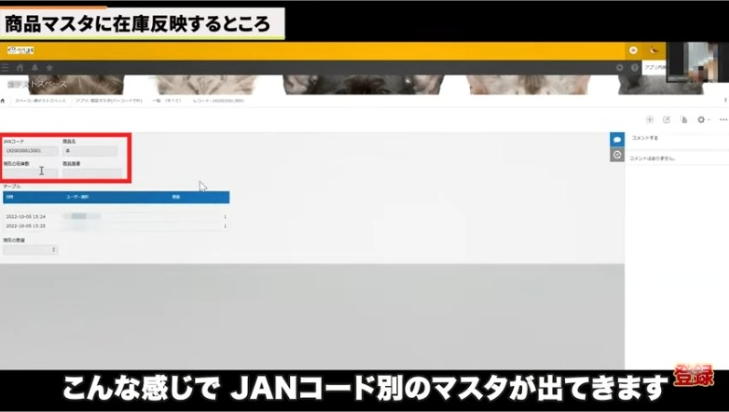
”JANコード”を今設定してまして中を開くと、こんな感じでJANコード別のマスタが出てきます。
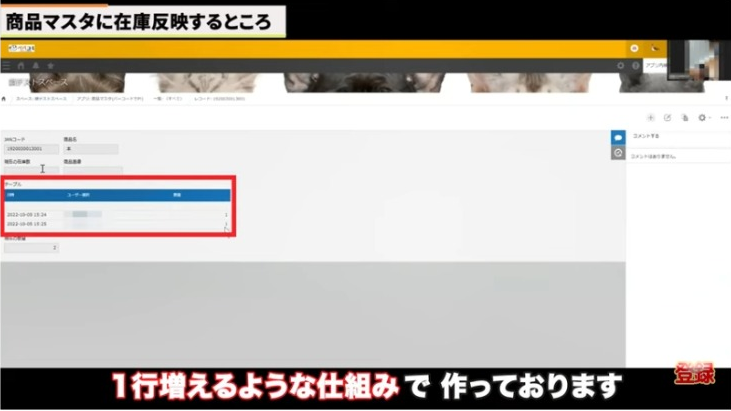
今回は商品が入ってきた時に、バーコードでピッてやったら在庫を増やすって処理をしたいので
ピッてやったらここのテーブルに1行増えるような仕組みで作っております。
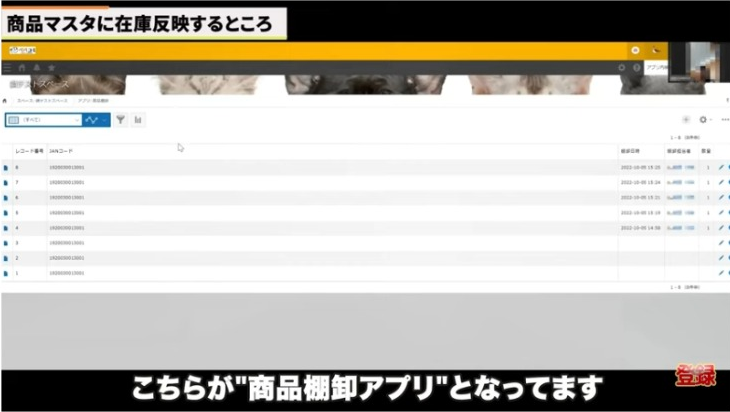
こちらが”商品棚卸アプリ”となっております。
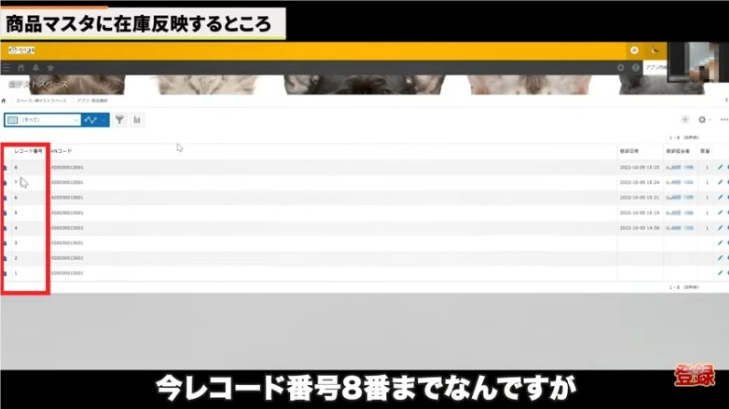
商品棚卸アプリではピッてやったら今レコード番号8番までなんですが、
これが1個1個増えていくか形となっております。
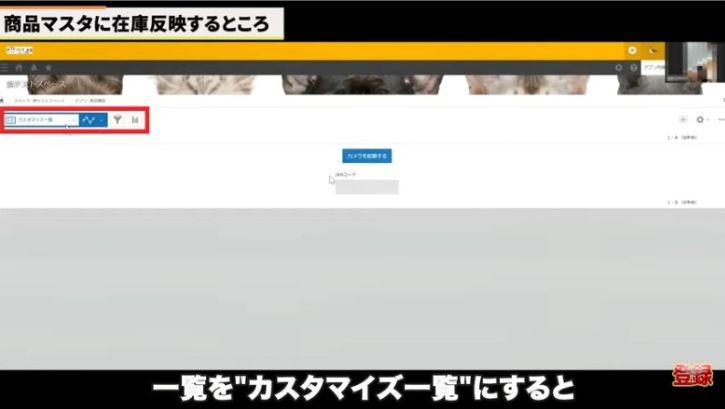
一覧を”カスタマイズ一覧”にすると、バーコードでPiのプラグインが動いて
カメラを起動するってのがありますので、これをスマホで開いてカメラを起動して取り込むと
さっきのマスタに反映もするし、棚卸アプリにも反映するといった形になります
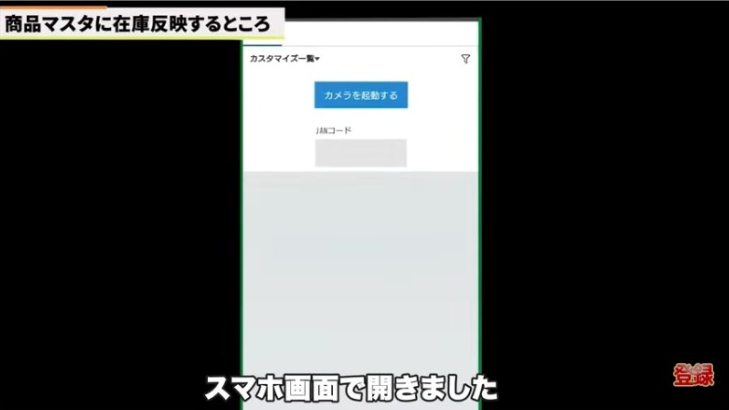
スマホ画面で開きました。
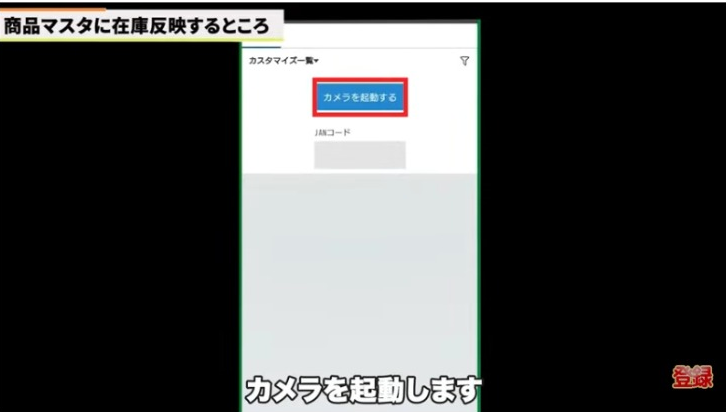
カメラを起動します。
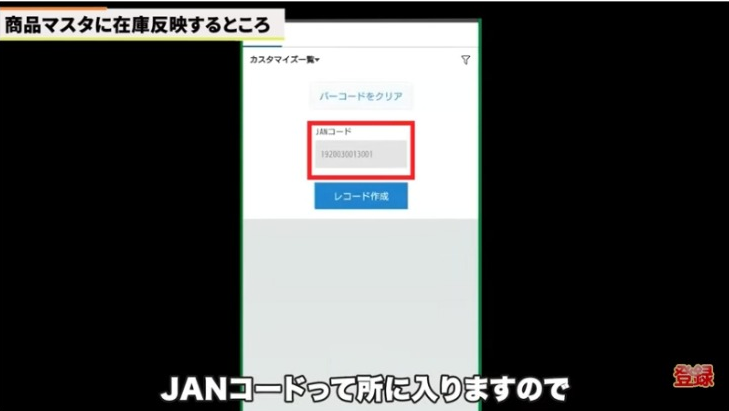
起動してバーコードを読み込むと、JANコードって所に入りますので、
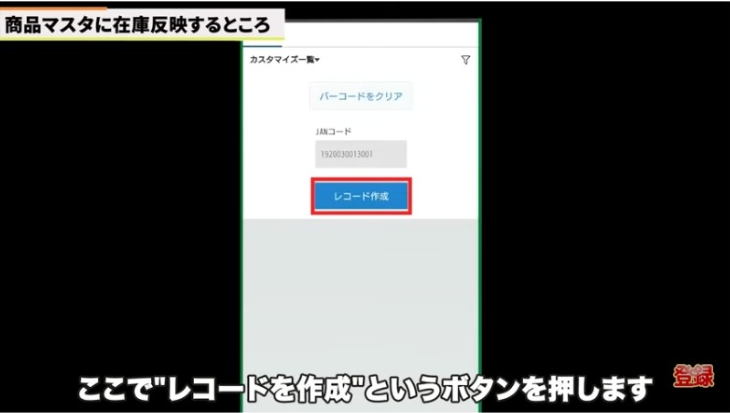
ここで”レコードを作成”というボタンを押します。
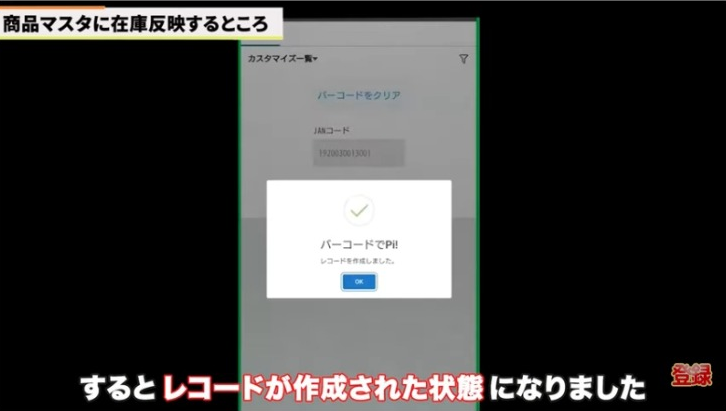
するとレコードが作成された状態になりました。
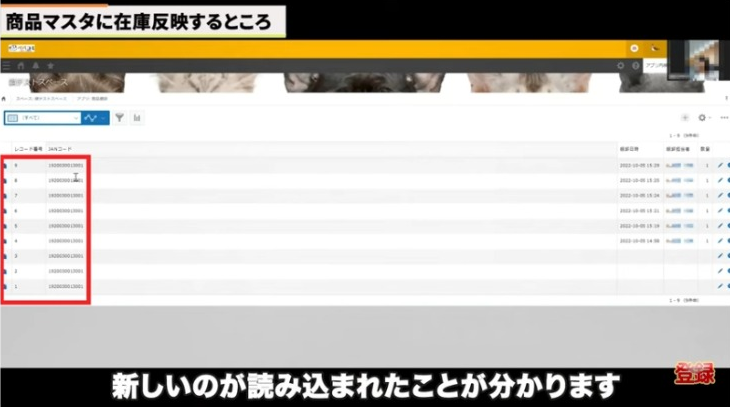
先ほどの商品棚卸アプリに戻ると先ほどまでレコード番号8番までしかなかったのですが、
9番まで増えて新しいのが読み込まれたことが分かります
商品マスタのところもですね、
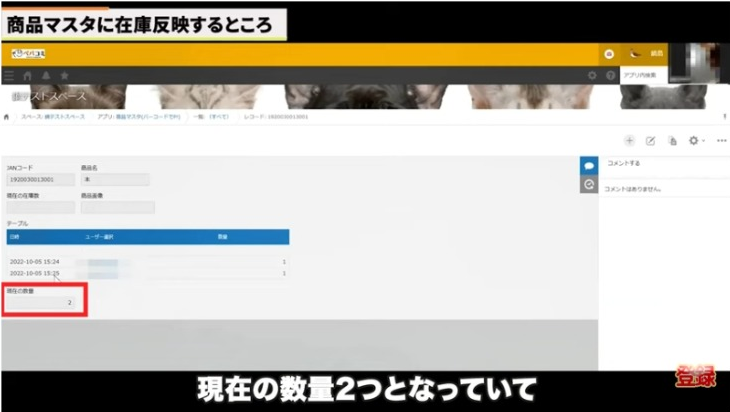
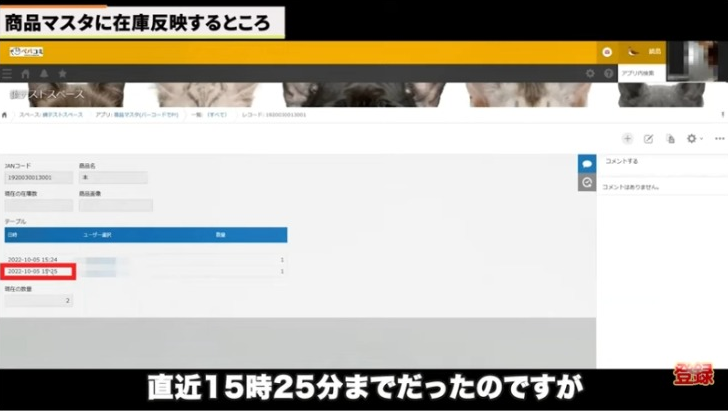
現在の数量2つとなっていて直近15時25分までだったのですが、
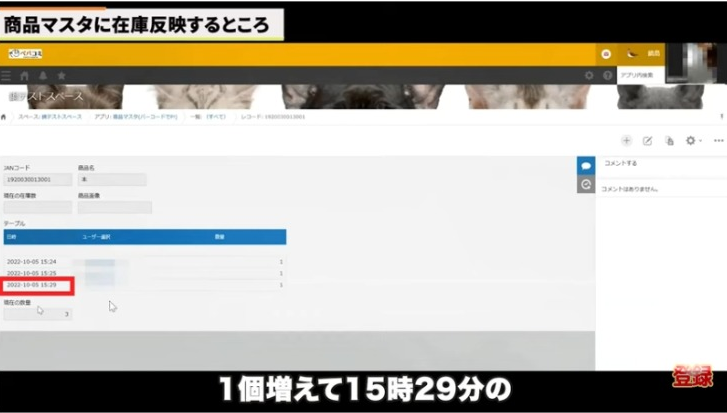
更新を押すと・・・1個増えて15時29分の読み取りデータが入りました。
こんな感じで現場で作業する人ってスマホでピッてやってあげると、
在庫を増やすって処理が出来ますので、これをしてあげると棚卸の管理っていうのも楽になる
かなと思います。
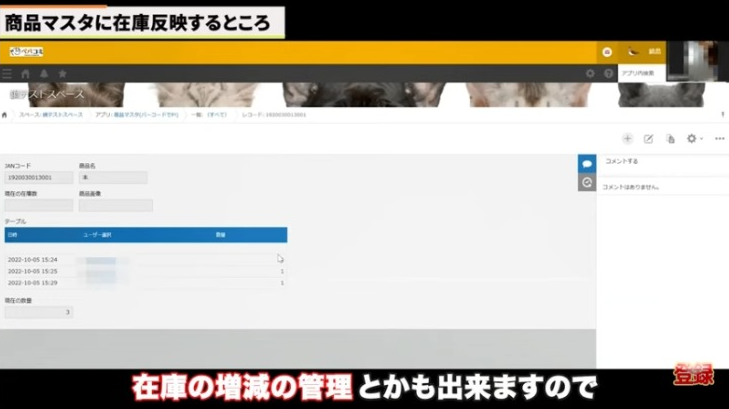
組み合わせてですね、実際に在庫から物を出した時には在庫の吐き出し用のアプリを作ってあげて、
登録してあげると在庫の増減の管理とかも出来ますので、今回はバーコードでPi!っていうものの
連携を使って、どんな動きになるかってのを画面動画でお見せしました!
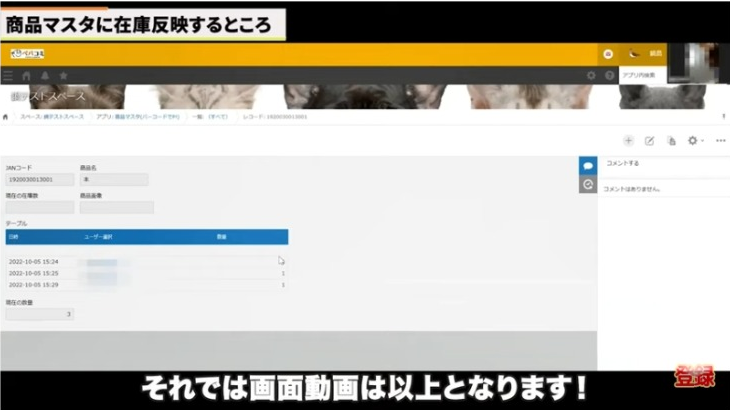
それでは画面動画は以上となります!
まとめ

いかがでしたか?
予め商品マスタにバーコード情報を登録しておく必要がありますが、常に同じ商品を扱っている
会社だったら最初に登録だけしておけば特に大きな問題はないかと思います。
注意点は冒頭申し上げたようにAndroid端末でしか動かないので、 Androidのハンディターミナルなどを
ご用意頂く必要があります。

ということで以上になります!
これからもkintone(キントーン)の役立つ情報を発信していきますのでチャンネル登録をお待ちしております!
本日もありがとうございました!また次回お会いしましょう~!ぐっば~い!











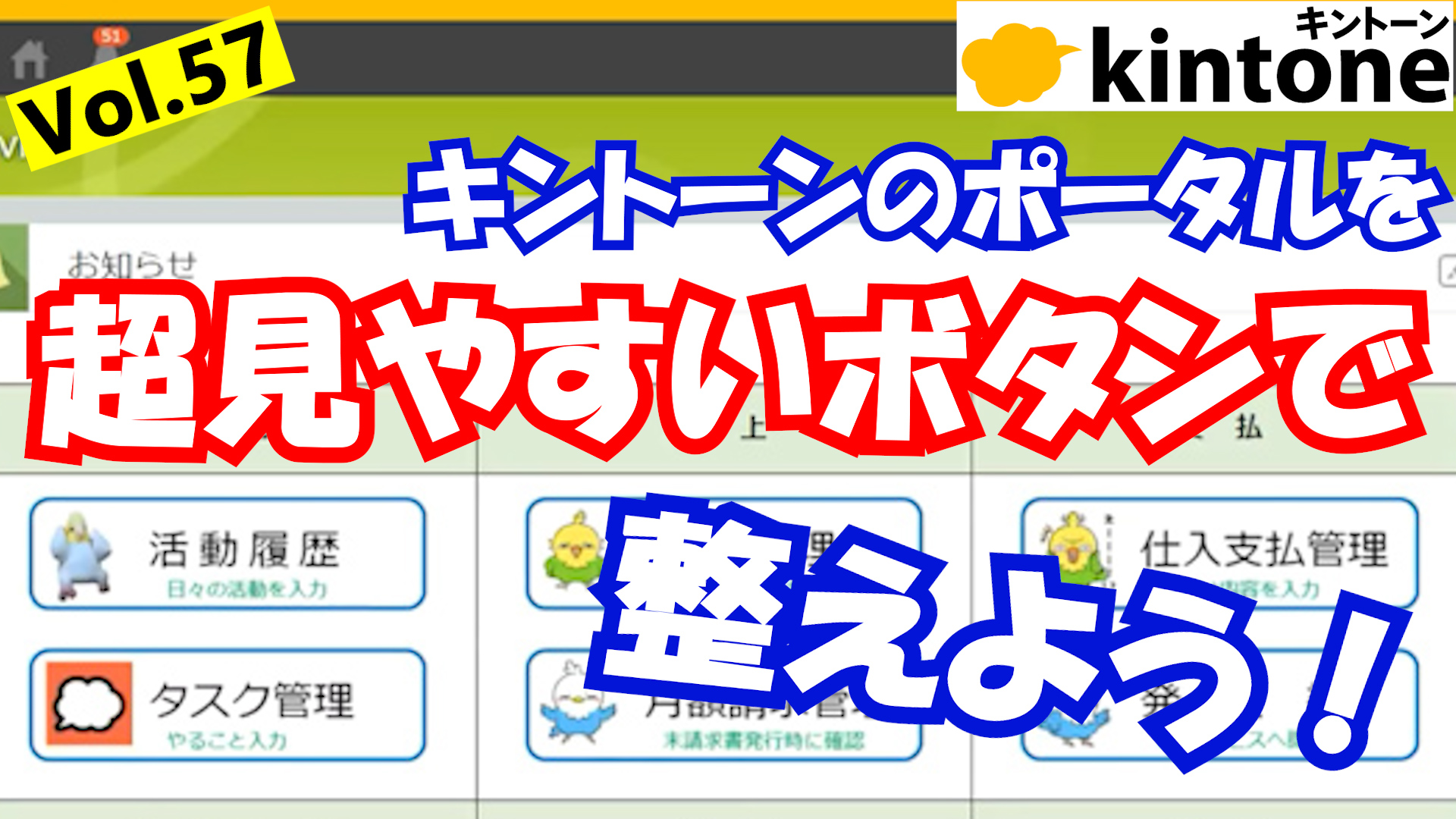


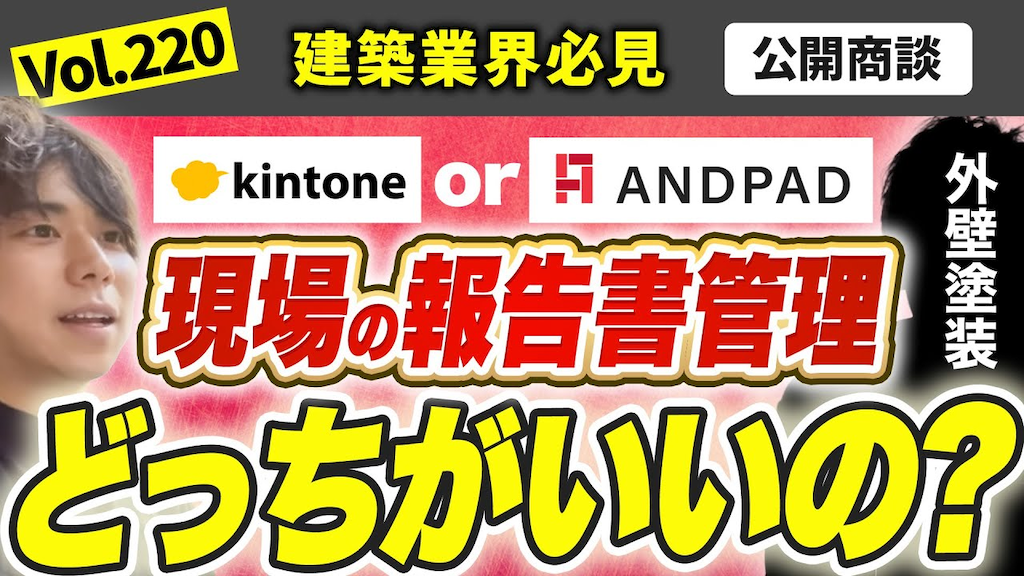

コメント